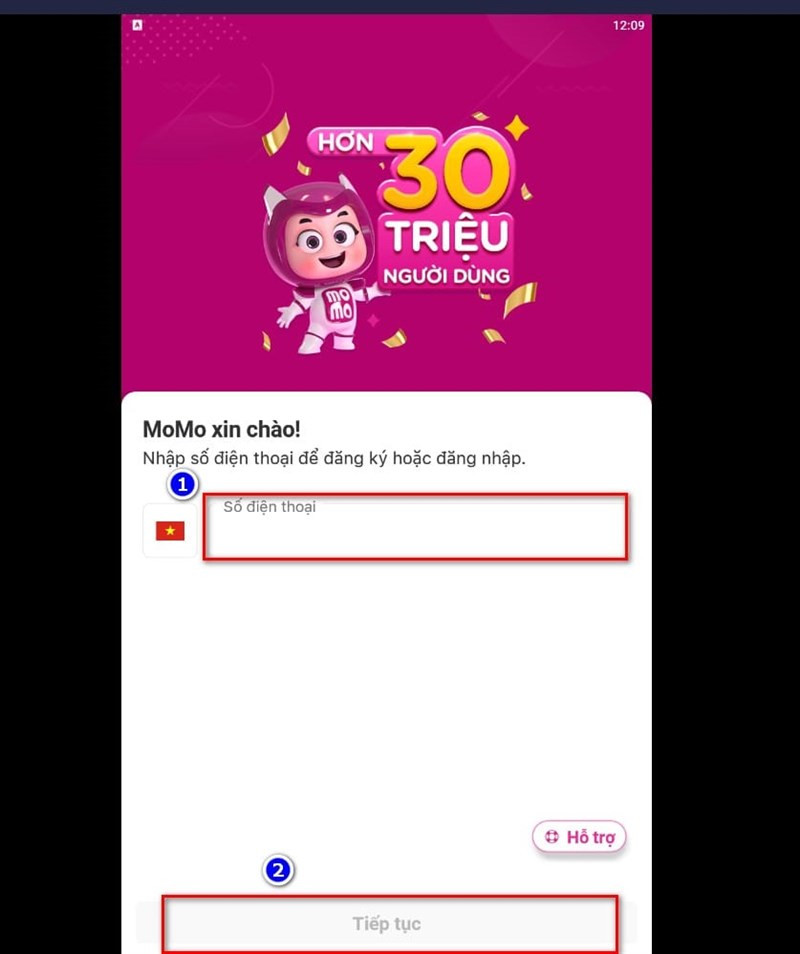Bạn đang đau đầu vì laptop bắt sóng wifi yếu, chập chờn, ảnh hưởng đến công việc và giải trí? Đừng lo, bài viết này trên tintucgameonline.net sẽ chia sẻ 8 cách bắt wifi mạnh hơn cho laptop, giúp bạn dễ dàng khắc phục tình trạng này và tận hưởng kết nối internet mượt mà.
Tại sao laptop bắt sóng wifi kém?
Trước khi tìm hiểu cách khắc phục, hãy cùng điểm qua một số nguyên nhân phổ biến khiến laptop bắt sóng wifi yếu:
1. Vấn đề từ nhà mạng
- Sự cố đường truyền: Đứt cáp, bảo trì hệ thống, quá tải mạng lưới… đều có thể làm giảm chất lượng sóng wifi.
- Quá tải mạng: Nhiều thiết bị kết nối cùng lúc sẽ khiến đường truyền bị nghẽn, dẫn đến sóng wifi yếu.
- Giới hạn băng thông: Gói cước internet của bạn có thể bị giới hạn băng thông, ảnh hưởng đến tốc độ mạng.
2. Vấn đề từ thiết bị
- Modem/Router chưa được tối ưu: Cài đặt chưa đúng hoặc thiết bị cũ có thể làm giảm hiệu suất phát sóng wifi.
- Quá nhiều ứng dụng chạy ngầm: Các ứng dụng ngầm tiêu tốn tài nguyên hệ thống, làm chậm tốc độ mạng.
- Bộ nhớ cache và cookies: Dữ liệu tạm thời này có thể làm giảm hiệu suất trình duyệt và tốc độ internet.
- Router/Modem bị lỗi: Thiết bị phần cứng bị hỏng cũng có thể gây ra sự cố kết nối wifi.

3. Các nguyên nhân khác
- Virus/Malware: Phần mềm độc hại có thể ảnh hưởng đến hiệu suất hệ thống và kết nối mạng.
- Vật cản sóng wifi: Tường dày, đồ nội thất bằng kim loại, thiết bị điện tử khác có thể gây nhiễu sóng wifi.
- Lỗi DNS: DNS không hoạt động đúng cách có thể khiến việc truy cập internet bị chậm.
8 Cách tăng cường sóng wifi cho Laptop
Dưới đây là 8 cách khắc phục tình trạng laptop bắt sóng wifi yếu:
1. Đặt laptop gần Router
Khoảng cách giữa laptop và router ảnh hưởng trực tiếp đến cường độ tín hiệu wifi. Hãy thử đặt laptop gần router hơn để cải thiện kết nối.
 Router Wifi phát sóng
Router Wifi phát sóng
2. Thay đổi vị trí đặt Router
Vị trí đặt router cũng rất quan trọng. Tránh đặt router gần các vật cản sóng như tường dày, đồ vật kim loại, thiết bị điện tử khác.
3. Khởi động lại Router
Đôi khi, chỉ cần khởi động lại router là có thể khắc phục được sự cố kết nối wifi. Hãy rút phích cắm, chờ khoảng 30 giây rồi cắm lại.
4. Tắt ứng dụng chạy ngầm
Các ứng dụng chạy ngầm tiêu tốn tài nguyên hệ thống, làm chậm tốc độ mạng. Hãy tắt các ứng dụng không cần thiết trong Task Manager (Windows) hoặc Activity Monitor (macOS).
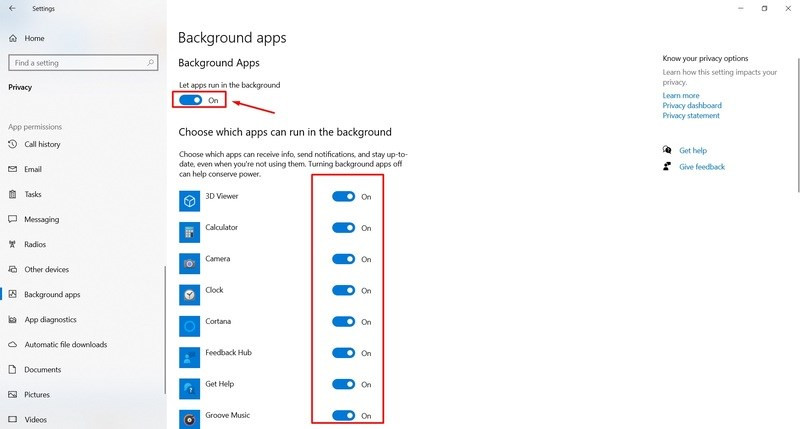 Tắt ứng dụng chạy ngầm trong Windows
Tắt ứng dụng chạy ngầm trong Windows
5. Xóa cache và cookies
Xóa bộ nhớ cache và cookies của trình duyệt có thể giúp cải thiện tốc độ internet. Bạn có thể tìm thấy tùy chọn này trong cài đặt của trình duyệt.
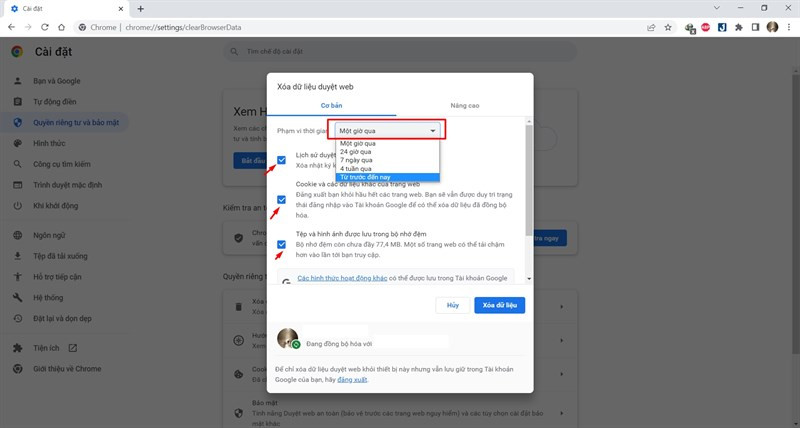 Xóa dữ liệu duyệt web
Xóa dữ liệu duyệt web
6. Sử dụng bộ kích sóng Wifi
Bộ kích sóng wifi giúp mở rộng vùng phủ sóng của mạng wifi, rất hữu ích nếu nhà bạn có diện tích lớn hoặc nhiều tầng.
 Bộ kích sóng Wifi
Bộ kích sóng Wifi
7. Quét virus
Virus và malware có thể làm chậm tốc độ mạng. Hãy sử dụng phần mềm diệt virus để quét và loại bỏ các mối đe dọa.
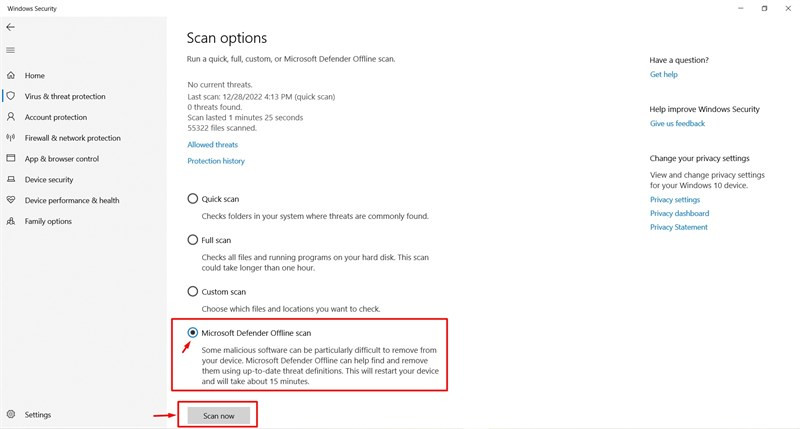 Quét virus bằng Windows Defender
Quét virus bằng Windows Defender
8. Đổi DNS
Đổi DNS sang DNS của Google (8.8.8.8 và 8.8.4.4) hoặc Cloudflare (1.1.1.1 và 1.0.0.1) có thể giúp cải thiện tốc độ và độ ổn định của kết nối internet.
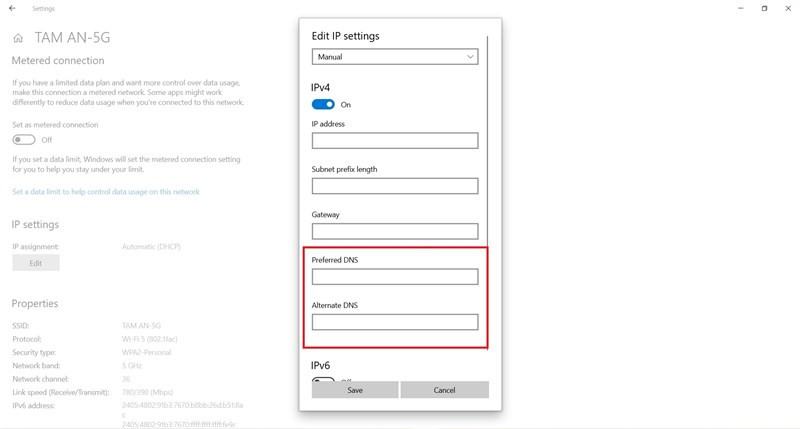 Nhập DNS dịch vụ
Nhập DNS dịch vụ
Kết luận
Trên đây là 8 cách đơn giản và hiệu quả giúp bạn khắc phục tình trạng laptop bắt sóng wifi yếu. Hy vọng bài viết này hữu ích với bạn. Hãy để lại bình luận bên dưới nếu bạn có bất kỳ câu hỏi nào!